«GIF» ist kein Warnhinweis für eine «Giraffe im Fenster».
GIF ist die Bezeichnung für die kleinen, animierten Bilder oder Videoausschnitte, die uns tagtäglich auf Facebook & Co. beglücken. Mal wirklich originell und witzig – oftmals eher weniger.
GIFs finden auch immer mehr ihren Weg auf Präsentationsfolien, was ich natürlich begrüsse. Schliesslich bin ich ein wahrer Befürworter für alle Gestaltungsmittel, die dabei helfen, eine Folienpräsentation zu etwas ganz Besonderem zu machen. Was ein GIF ist, wie man die Abkürzung ausspricht, wo du die finden oder gar selbst kreieren kannst und wie sich GIFs in PowerPoint einfügen lassen, das erfährst du in diesem Blogbeitrag.
Darüber, wie sich das Akronym des Graphics Interchange Format (zu Deutsch: Grafikaustausch-Format) nun letztendlich richtig ausspricht, wurden schon so manche Grundsatzdiskussionen geführt. Auch bei FolienWerke gibt es «Dschifer» und «Gifer». Worüber sich aber alle einig sind: GIFs machen Spass und können tatsächlich auch recht trockene Vortragsthemen auflockern.
Doch wie immer beim Foliendesign ist auch bei Verwendung dieses Stilmittels eine gesunde Portion Zurückhaltung gefragt. Wenn jede zweite Folie ein lustiges GIF enthält, verlieren diese recht schnell an Wirkung, lenken ab und werden mit der Zeit eher als lästig wahrgenommen. Weniger ist mehr!
Wie bei Stockfotos, Clip Art und Videos auch, finden sich im Netz unzählige Seiten und Portale, von denen du kostenlose GIFs für PowerPoint herunterladen kanst. «giphy.com» und «tenor.com» sind da nur zwei von zig Beispielen. Qualität, Aussagekraft, Sinn und Unsinn von gefühlten 95 % dieser GIFs sind durchaus fragwürdig, doch wer sich etwas Zeit zum Suchen nimmt, der findet hier bestimmt das eine oder andere brauchbare GIF. Recht einfache aber gut gemachte GIFs für Business-Präsentationen finden sich zum Beispiel auf ACEGIF.com.
Eine weitere Möglichkeit ist es, deine GIFs selbst zu kreieren. Das geht zum einen mit Websites, wie zum Beispiel «gif-erstellen.com» oder «Giphy.com». Du lädst ein Video hoch, schneidest es zurecht und kannst es auf Wunsch auch mit geschriebenen Aussagen versehen. Auch einfache Bilder können mit kurzen Texten, Stickern und/oder Filtern animiert werden.
Das geht selbstverständlich auch noch deutlich komplizierter! Wer ganz viel Zeit, Geduld und Muse mitbringt, kann auch ein persönliches GIF mittels «Photoshop» kreieren. Dass dieser Vorgang ohne weiteres länger dauern kann, als eine komplette Folienpräsentation zu erstellen, liegt durchaus im Bereich des Wahrscheinlichen.
Der Vorgang, ein GIF auf eine PPT-Slide einzufügen, ist denkbar simple. Gehe einfach wie folgt vor:
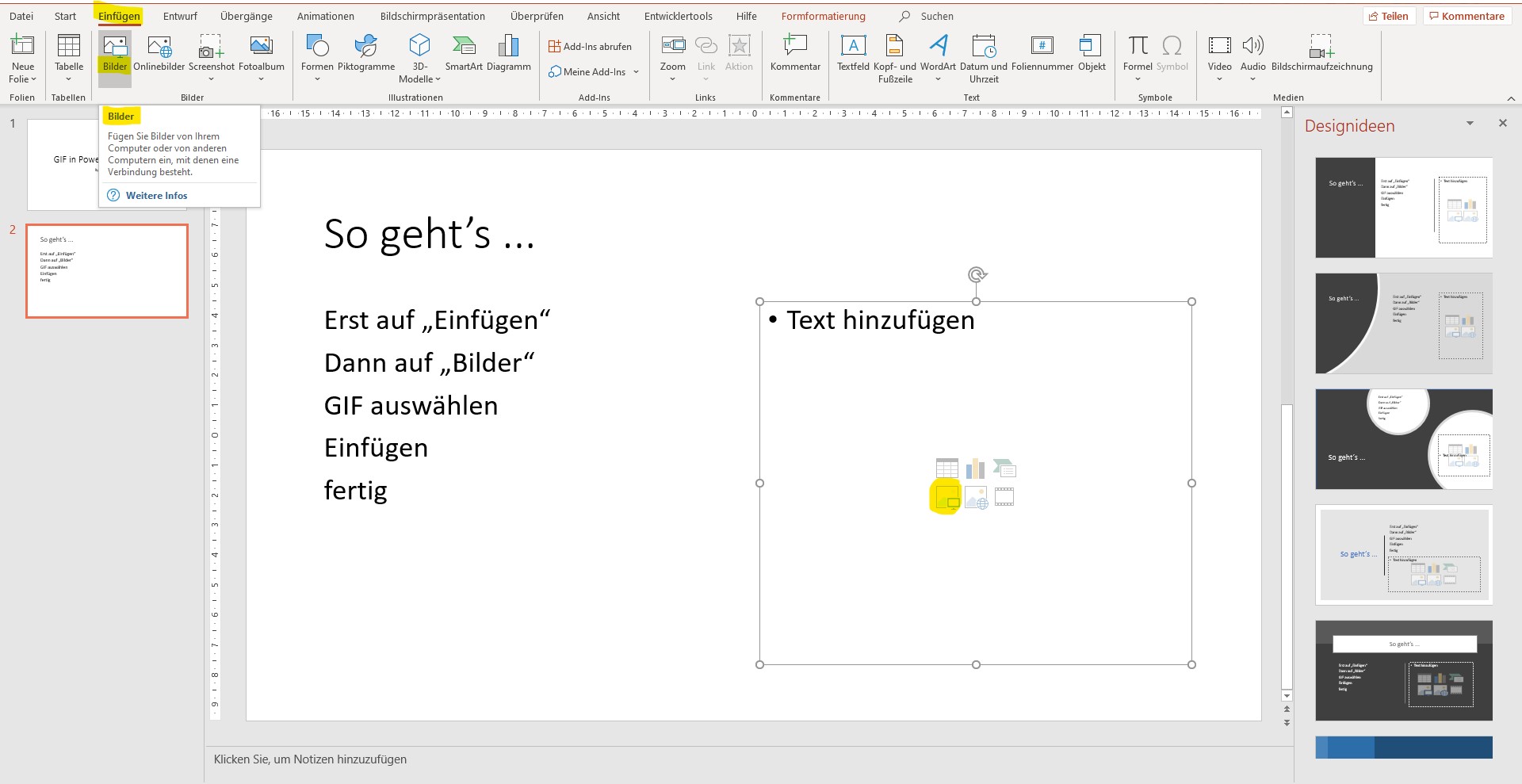
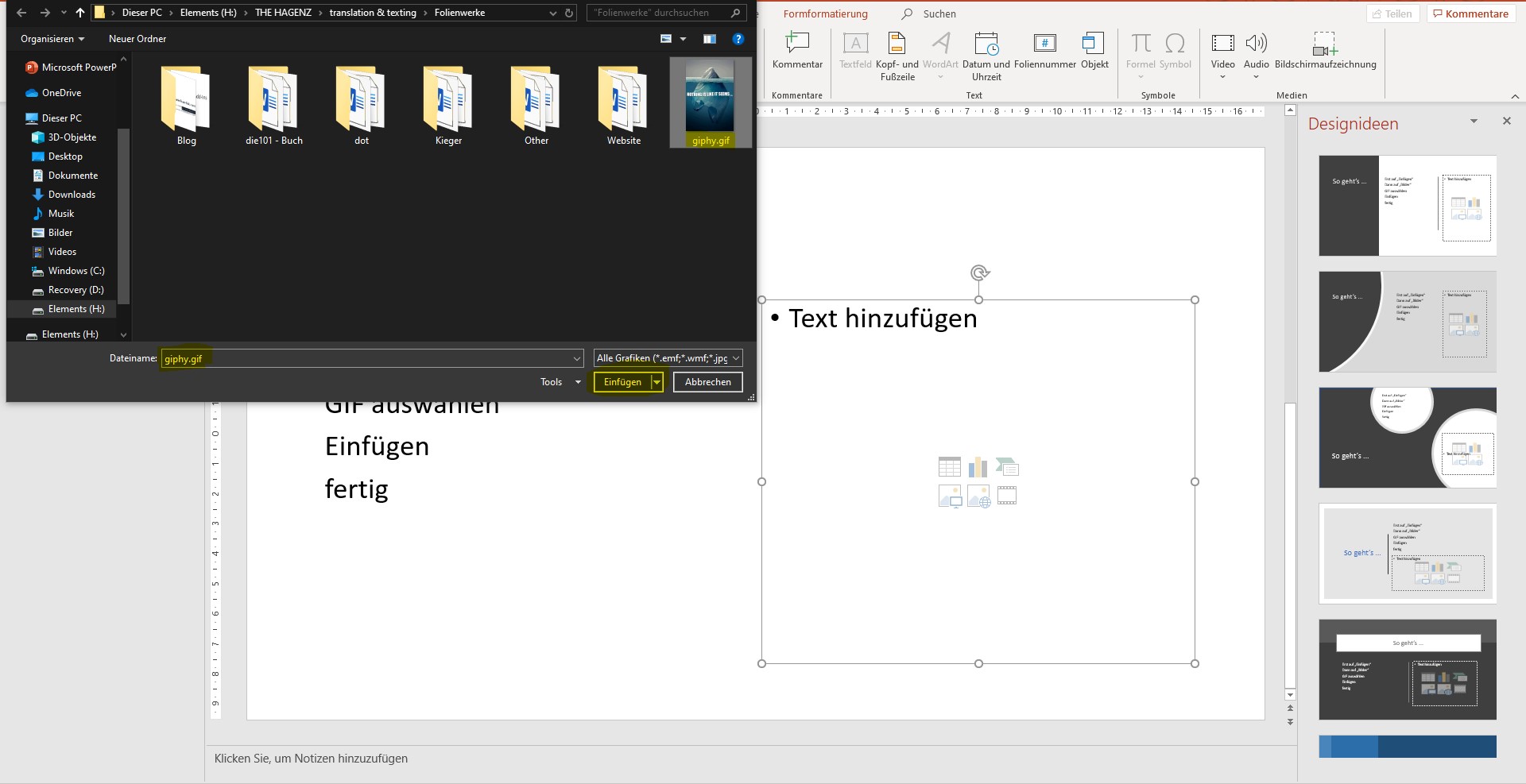
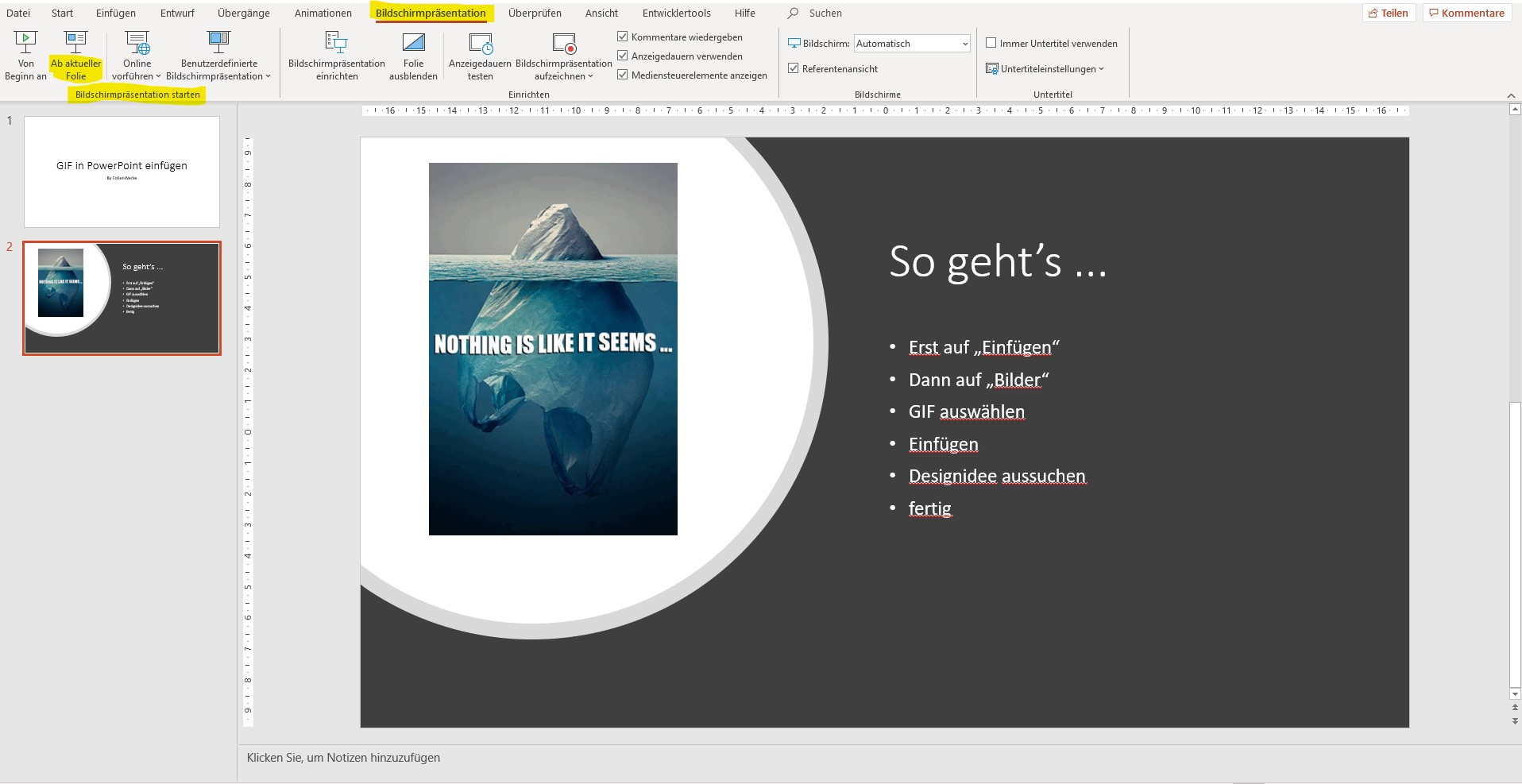
Blog